Código de error de punto de restauración del sistema de reparación 0x80042308 en Windows 11/10
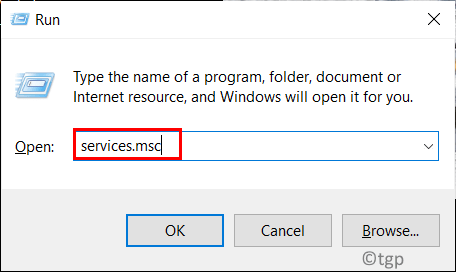
- 1893
- 453
- Alejandro Duran
Microsoft Windows ofrece una función de restauración del sistema que ayuda a los usuarios a resolver problemas en su sistema al volver a un punto de restauración anterior. El punto de restauración es Una imagen de los archivos y configuraciones del sistema en el registro de Windows Eso ayuda a restaurar el sistema a un momento en que el sistema estaba en perfectas condiciones de trabajo.
Los usuarios han informado haber visto este código 0x80042308 mientras intentan crear un nuevo punto de restauración o una copia de seguridad del sistema. En general, este código de error surge en los casos en que la restauración del sistema no se completa con éxito o la restauración se interrumpe en el medio.
Las posibles fuentes para este sistema de error de punto de restauración del sistema 0x80042308 son:
- Almacenamiento de disco duro
- Software o servicios de terceros
- Se omite un sector dañado en el disco cuando se encuentra el sistema operativo y lanza este error.
- Servicio de copia de sombra de mal volumen
Avance y conozca las correcciones que lo ayudarán a solucionar este código de error. Antes de seguir adelante con las soluciones, mire las soluciones que se enumeran a continuación.
Tabla de contenido
- Soluciones
- FIJO 1 - Cambie el tipo de inicio del servicio de copia de volumen (VSS)
- FIJAR 2 - Eliminar los puntos de restauración antiguos
- Fix 3 - Incrementa el valor del uso del espacio en disco
Soluciones
1. Deshabilitar todas las aplicaciones de terceros. Si deshabilitar las aplicaciones de terceros ayudan a resolver el error, intente deshabilitar y volver a asentar los servicios para identificar los servicios que están causando el error. Haga un arranque limpio del sistema para verificar qué programas de inicio están aumentando este error.
2. Realice una limpieza de disco para eliminar archivos y páginas web que ya no se requieren.
3. Correr chkdsk Escanee en su disco duro para buscar errores en archivos y carpetas.
- Abierto Solicitante del sistema Como administrador usando Ejecutar (Windows + R) diálogo. Escriba CMD y presione Shift + Ctrl + Enter.
- Escriba el comando a continuación y presione Ingresar
chkdsk c: /f
- Una vez que ejecute este comando, espere hasta que se verifique su unidad C para obtener problemas y repare.
FIJO 1 - Cambie el tipo de inicio del servicio de copia de volumen (VSS)
Volume Shadow Copy Service es una característica en Windows que permite que el sistema operativo cree copias de seguridad o instantáneas de los archivos o discos incluso cuando se usa. Durante el proceso de crear una copia de sombra, las aplicaciones y las operaciones de E/S se congelan por no más de 60 segundos. Muchos usuarios han descubierto que cambiar el tipo de inicio de VSS a automático asegura que no haya problemas cuando se crea un punto de restauración.
1. Prensa Windows + R abrir Correr.
2. Tipo servicios.MSC abrir Servicios de Windows.
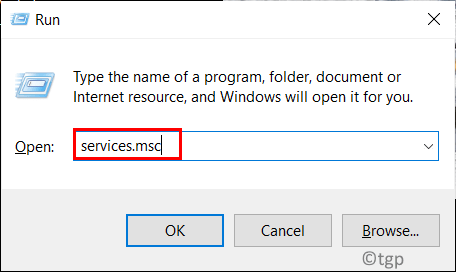
3. En el Servicios ventana, busque Volumen sombra copia.
4. Haga doble clic en él para abrir su Propiedades ventana.
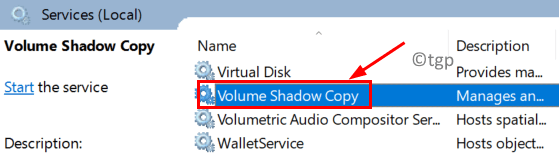
5. En Propiedades, Ve a la General pestaña. Use el menú desplegable junto a Tipo de inicio y seleccionar Automático.
6. A continuación, haga clic en Comenzar Para comenzar el servicio.
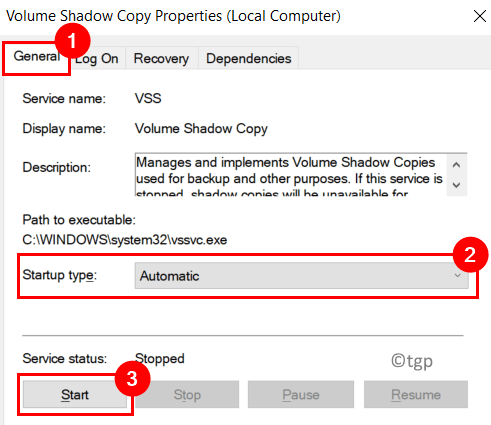
7. Una vez que se inicia el servicio, haga clic en Aplicar y luego DE ACUERDO Para guardar la configuración.
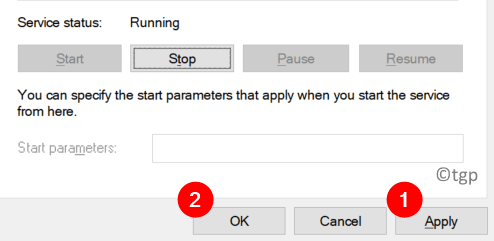
8. Reanudar tu computador.
9. Después de reiniciar el sistema, intente crear un punto de restauración y verificar si el error se resuelve.
FIJAR 2 - Eliminar los puntos de restauración antiguos
Para crear un punto de restauración, la protección del sistema debe estar habilitada para la unidad que tiene el sistema operativo Windows instalado en él. Primero, debe borrar cualquier punto de restauración anterior desactivando la protección del sistema para la unidad del sistema operativo Windows y luego crear uno nuevo.
1. Abierto Ejecutar (Windows + R) y escribir sysdm.CPL Para abrir el Propiedades del sistema ventana.
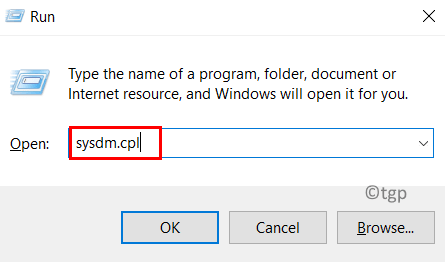
2. Ve a la Proteccion del sistema pestaña.
3. Elegir Windows (C :) (sistema) en el Unidades disponibles bajo Configuración de protección.
4. Ahora haga clic en el Configurar .. botón.
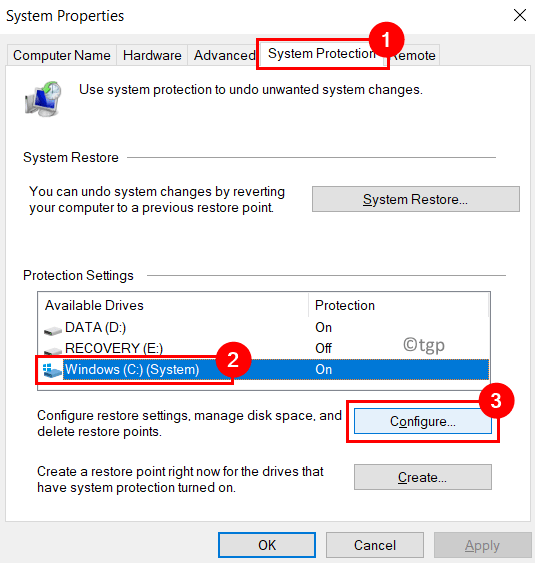
5. En el Protección del sistema para Windows (C :), clickea en el Borrar botón en la parte inferior derecha.
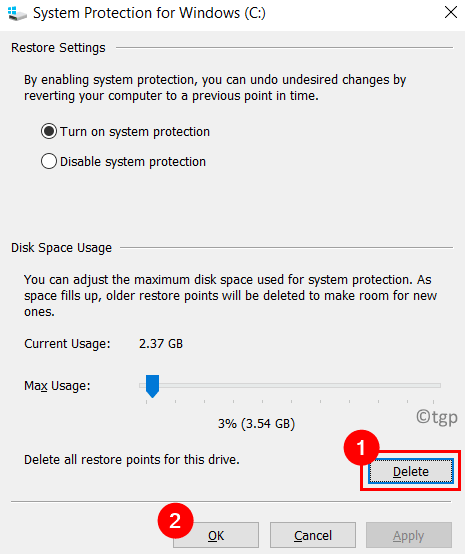
6. Haga clic en Continuar Cuando se le solicite “No podrá deshacer los cambios del sistema no deseados en esta unidad. Estás seguro de que quieres continuar?".
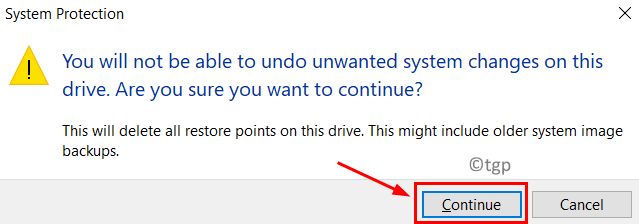
7. Ahora se eliminarán todos los puntos de restauración anteriores para la unidad seleccionada. Haga clic en DE ACUERDO para salir de la ventana de protección del sistema.
8. Ahora para crear un nuevo punto de restauración, debe asegurarse de que La protección del sistema se enciende.
- Llevar a cabo Pasos 1 - 4 arriba.
- En la nueva ventana que aparece, verifique que la opción Encender la protección del sistema se selecciona.
- Haga clic en Aplicar Y luego en DE ACUERDO.
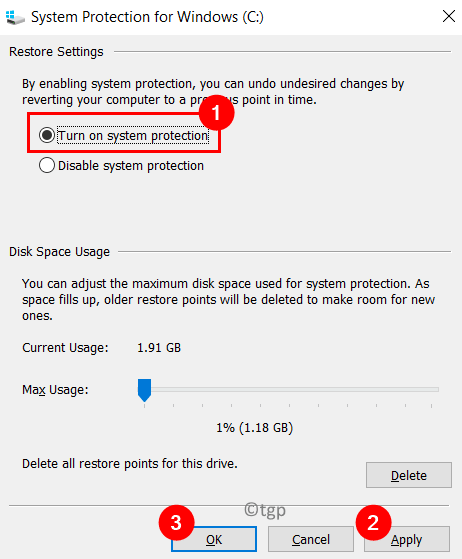
9. Reanudar Su computadora para los cambios del sistema en vigencia.
10. Una vez que se carga el sistema, intente crear un nuevo punto de restauración y verifique si el error aún persiste.
Fix 3 - Incrementa el valor del uso del espacio en disco
Se ve que los puntos de restauración requieren al menos 30 MB de espacio libre en el disco que es de 500 MB o más para que se puedan guardar. En general, eso es alrededor del 3% al 5% del espacio del disco. Los puntos de restauración anteriores se eliminan para hacer espacio para los últimos cuando se llena el espacio del disco. Los usuarios han informado que este valor para el uso del espacio en disco debe aumentar para superar el error, ya que está establecido en 0 por defecto.
1. Llevar a cabo Pasos 1 a 4 Como se mencionó en Arreglar 2 arriba.
2. En la nueva ventana, verás que Uso del espacio en disco se establece en 1%.
3. Use el control deslizante al lado de Uso máximo y establecerlo en 3% del espacio de transmisión C.
4. Haga clic en Aplicar y luego DE ACUERDO Para guardar los cambios en la configuración.
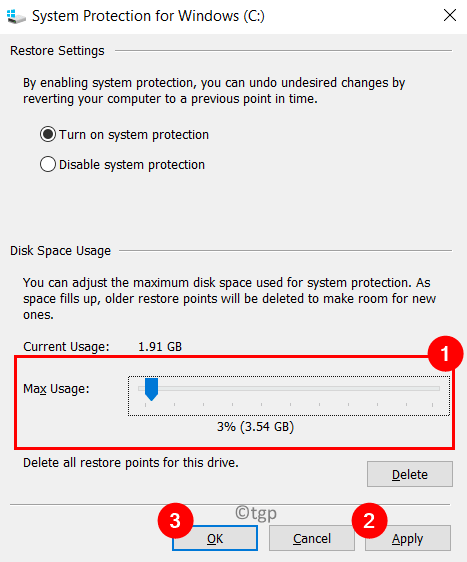
5. Reanudar tu sistema. Ahora verifique si el problema se resuelve creando un nuevo punto de restauración.
Gracias por leer.
Ahora debe poder crear una restauración del sistema sin obtener un código de error 0x80042308 en su PC de Windows. Comenta y háganos saber la solución que funcionó para ti.
- « Cómo arreglar el error de la pantalla blanca de Google Chrome en el inicio
- Cree un acceso directo y una tecla de calor de teclado para silenciar / inmutarse el volumen del sistema en Windows 11/10 »

